Microsoft Teams לא רק מותקן מראש בכל מחשב של Windows 11, אלא ש-Microsoft גם הלכה צעד אחד קדימה והציבה את הסמל בשורת המשימות כברירת מחדל. זה הופך את שורת המשימות לעמוסה עוד יותר ממה שהיא הייתה אי פעם. במאמר זה, אנו הולכים לדון כיצד להסיר Teams מהמערכת החדשה שלך. אז, בין אם אתה מנסה להשבית את Teams לזמן קצר, או פשוט להיפטר מזה - הצלחת לכסות אותך.
תוכן העניינים
כיצד להשבית את הפעלת Teams באתחול
אחת הבעיות הבסיסיות באפליקציית Teams הזו היא שהיא מוגדרת מראש להפעלה אוטומטית כשהמחשב שלך מאתחל. אז זה יגדיל את זמן האתחול באופן משמעותי.
1. בהתחלה, לחץ על מקש Windows+I מפתחות יחד.
2. בחלון ההגדרות, הקש על "אפליקציות" הגדרות.
3. כעת, גלול מטה ולחץ על "אפליקציות אתחול“.
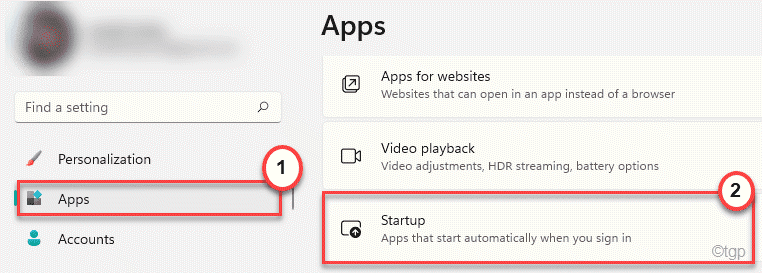
4. בצד ימין, גלול מטה ומצא את "צוותי מיקרוסופט“.
5. ודא שהוא מועבר למצב "כבוי" הגדרה.
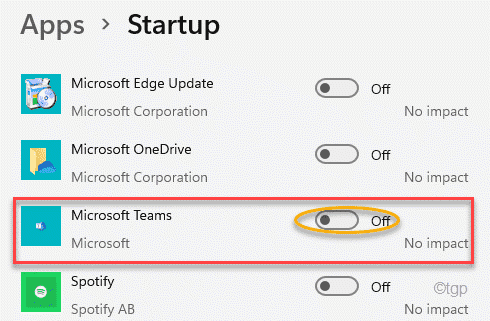
לאחר שתעשה זאת, סגור את חלון ההגדרות והפעל מחדש את המחשב. קבוצות לא יופעלו אוטומטית.
דרך חלופית
ישנן דרכים אחרות שבהן תוכל להשבית את תכונת ההפעלה האוטומטית של Microsoft Teams.
1. בהתחלה, הקלד "צוותים" בתיבת החיפוש.
2. לאחר מכן, הקש על "צוותי מיקרוסופט" בתוצאות החיפוש.
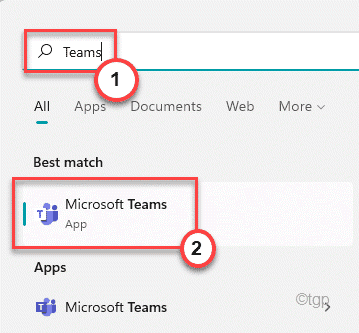
3. כאשר Teams מופיע, לחץ על שלוש נקודות תפריט ולאחר מכן לחץ על "הגדרות“.
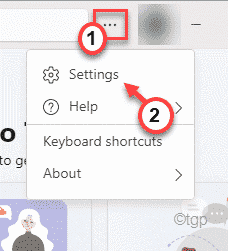
4. ודא ש"הפעלה אוטומטית של צוותים"האופציה היא לא בדוק.
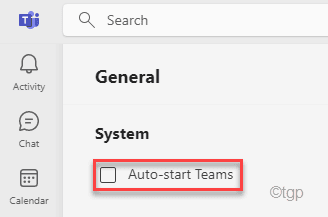
לאחר מכן, סגור את הצוותים. אתחול המחשב שלך ובדוק שוב.
כיצד להשבית את Teams מבלי להסיר את ההתקנה
ישנה הגדרה שבה אתה יכול להשתמש כדי להשבית את Teams משורת המשימות אפילו מבלי להסיר אותה.
1. בהתחלה, פתח את חלון ההגדרות.
2. לאחר מכן, הקש על "התאמה אישית" בצד שמאל.
3. בצד ימין, לחץ על "שורת המשימות"כדי לפתוח אותו.

4. באותו צד של המסך, ודא ש"לְשׂוֹחֵחַהאופציה הופכת ל"כבוי“.
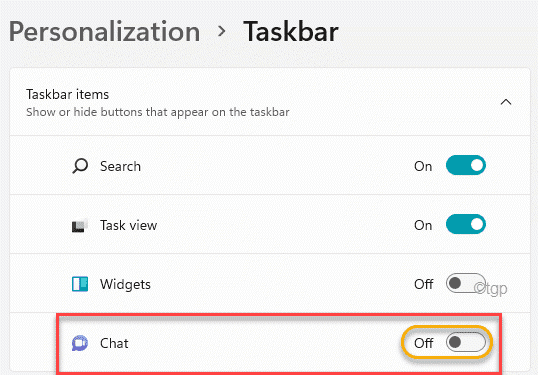
לאחר מכן, סגור את ההגדרות. פעולה זו תשבית את אפליקציית Teams משורת המשימות.
כיצד להסיר את התקנת Teams מ-Windows 11
אם שום דבר לא מסתדר לך, הפתרון הסופי הוא הסרת התקנת Teams ממחשב Windows 11.
1. בהתחלה, לחץ על מקש Windows+I מפתחות יחד.
2. לאחר מכן, לחץ על "אפליקציות“.
3. בצד ימין, הקש על "אפליקציות ותכונות“.
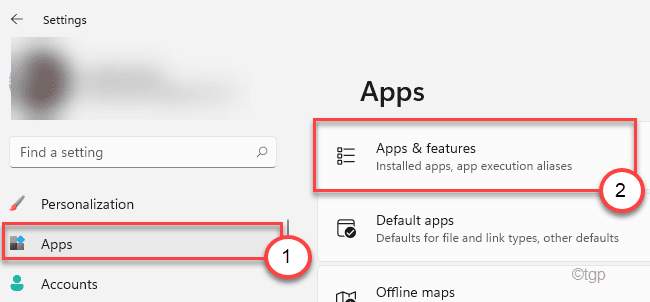
4. גלול למטה כדי למצוא את "צוות מיקרוסופטs" אפליקציית מהרשימה.
5. לאחר מכן, לחץ על תפריט שלוש הנקודות והקש על "הסר את ההתקנה“.
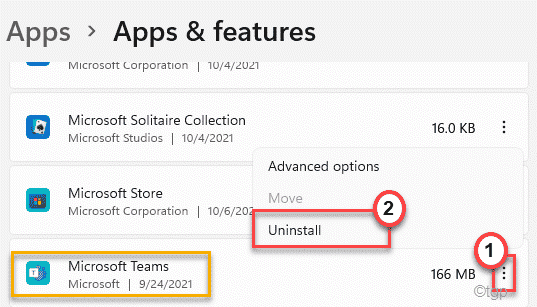
6. אשר את הפעולה שלך בלחיצה על "הסר את ההתקנה" פעם נוספת.
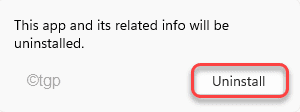
פעולה זו תסיר את התקנת Teams מהמחשב שלך. אל תשכח להפעיל מחדש את המכשיר שלך לאחר מכן.
גישה חלופית -
אם אתה נתקל בבעיות מסוימות בהסרת ההתקנה של Teams מהמחשב שלך באמצעות ההגדרות, תוכל לעשות זאת מכלי השירות Program & Features.
1. בהתחלה, לחץ על מקש Windows+R מפתחות יחד.
2. לאחר מכן, הקלד "appwiz.cpl" ולחץ על "בסדר“.

3. כאשר חלון התוכנית ותכונות נפתח, גלול למטה כדי למצוא את "צוותי מיקרוסופט“.
4. פשוט לחץ לחיצה ימנית על האפליקציה והקש על "הסר את ההתקנה" כדי להסיר את ההתקנה.
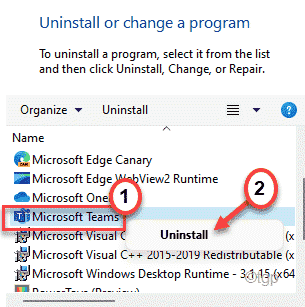
כעת, עקוב אחר ההוראות שעל המסך כדי להסיר אותו לחלוטין מהמחשב שלך.
זהו זה! בדרך זו, אתה יכול להשבית או להסיר את התקנת Teams מהמחשב שלך.


